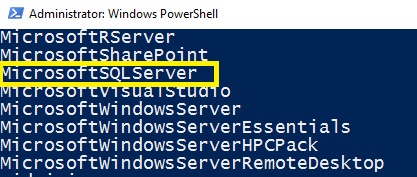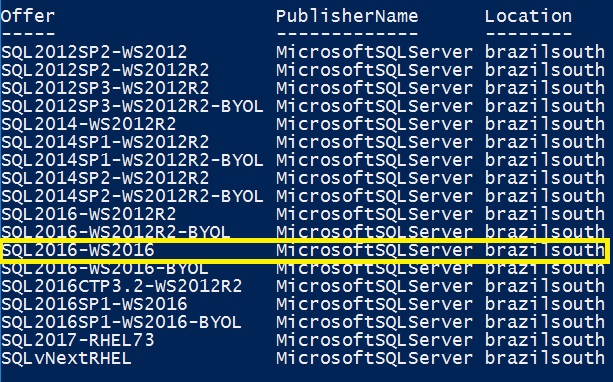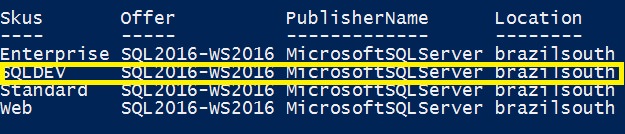Gostaria de fazer chamadas para a API do Microsoft Graph utilizando Powershell? Não existe SDK para ele, mas você pode facilmente fazer esta integração chamando a Rest Api diretamente, utilizando Invoke-RestMethod.
Abaixo um exemplo (listar usuários do Azure AD). São duas chamadas:
- Fazer a autenticação e guardar o token (lembrando que sua aplicação precisa estar registrada, e com as permissões atribuidas. No caso deste exemplo, estou setando estas permissões do tipo “Aplicativo”, passando ClientId, ClientSecret e TenantId).
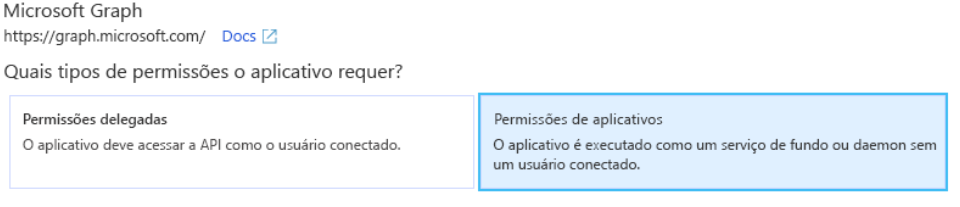
- Fazer a chamada para a API desejada (https://graph.microsoft.com/v1.0/users), passando no Header da mesma o token (Bearer).
$clientId = "5e3543b8-8ccd-4c6b-ada1-ef42dc536239"
$clientSecret = "HwQfqX/8mb2=9lLvGFmFTqc4huMpMG/:"
$tenantId = "367d2083-e69a-4817-8af0-b25958285733"
$body = "grant_type=client_credentials&scope=https://graph.microsoft.com/.default&client_id=$clientId&client_secret=$clientSecret"
$authUrl = "https://login.microsoftonline.com/$tenantId/oauth2/v2.0/token"
Write-Output "Autenticando em $authUrl"
$token = Invoke-RestMethod -Method Post -Uri $authUrl -ContentType "application/x-www-form-urlencoded" -body $body
Write-Host "Token: " $token.access_token
$usersUrl = "https://graph.microsoft.com/v1.0/users"
$header = @{
Authorization = "Bearer " + $token.access_token
}
$users = Invoke-RestMethod -Method Get -Uri $usersUrl -Headers $header -ContentType "application/json"
foreach ($user in $users.value)
{
Write-Host $user.displayName "<"$user.Mail">"
}
É isso. Barbada!
Obviamente os valores de ClientId, ClientSecret e TenantId são fakes 🙂